
发布时间:2022-03-24 11: 18: 46
品牌型号:荣耀Magicbook
系统:Windows10家庭中文版
软件版本:CorelDRAWX8
大家都来问小编cdr视图管理器里的能删除吗;cdr视图缩小就看不见了怎么办这两个问题。小编根据大家的紧急程度,立马就去研究了CDR教程,终于功夫不负有心人,小编找到了这两个问题的答案。在经过多方比较与实验后,小编将答案分条整理如下。
一、 cdr视图管理器里的能删除吗
很多人反映,cdr文件运行速度十分缓慢,想要删除cdr视图管理器里的文件,来提高文件的运行速度。但是不太明白是否可以删除cdr视图管理器中的文件。根据CDR教程,cdr视图管理器里的文件是可以删除的。无用的文件积存在视图管理器中,确实会使得cdr新文件运行缓慢。
但是cdr视图管理器中的文件不可全部删除,一些不用的垃圾文件可以删除,而与新文件有关的内容是不可以删除的,否则将影响新文件的进度。
例如,你辛苦操作后保存在视图管理器中,以待后续处理的文件遭到删除,便不能够再使用这些文件,除非重新操作保存,这样就会大大拖慢完成任务的速度。因此,我们在删除时,需要小心谨慎。
二、 cdr视图管理器里的垃圾文件怎么删除
根据CDR教程,cdr视图管理器里的垃圾文件的删除操作非常简单。我们只需要打开上层工具栏的“视图”选项,选中“视图管理器”按钮,打开视图管理器的面板。
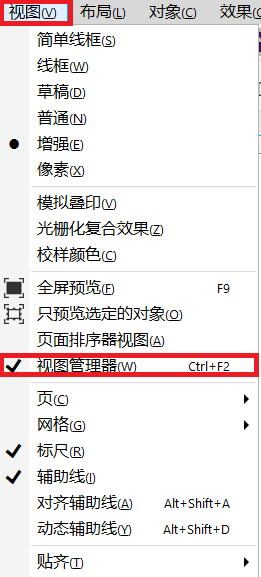
选中所有垃圾文件,然后单击鼠标右键,选中“删除”选项,即可完成垃圾文件的删除这一操作。
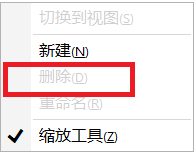
三、 cdr视图缩小就看不见了怎么办
有许多cdr使用者出现cdr视图缩小就看不见的情况,根据CDR教程,此时我们可以选中上层工具栏中的“对象”,在其展开面板中选中“对象管理器”,进入到对象管理器面板。
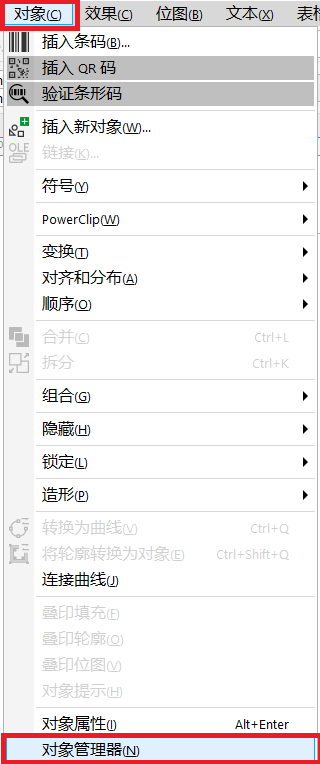
选中面板顶部工具栏中的“跨图层编辑”,查看显示内容中是否有“Document对象”类似字样,删掉即可。
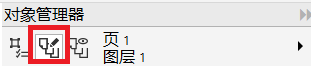
终于,在小编的不懈努力下,解决了比较难搞的cdr视图管理器里的能删除吗;cdr视图缩小就看不见了怎么办等相关问题。相信大家在看完本篇CDR教程之后,一定可以解决自己的问题,以后遇到此类问题也可迎刃而解,从而在工作上更加一帆风顺,收获颇多。
Noel
展开阅读全文
︾